لا يمكن استعادة iPhone باستخدام تطبيق Apple Devices - السبب وماذا تفعل
"هل يعرف أحد لماذا أنا لا يمكن استعادة iPhone 7 باستخدام تطبيق أجهزة Apple"؟"
هل سبق لك أن واجهت مثل هذه المشاكل؟ لا تقلق! هذا الدليل هنا لمساعدتك في تحديد الأسباب الكامنة وتزويدك بحل دقيق للمشكلة!
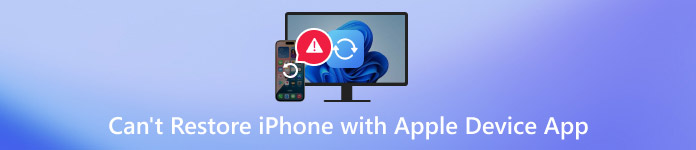
في هذه المقالة:
الجزء الأول. لماذا لا يمكن استعادة iPhone باستخدام تطبيق Apple Device App
1. مشكلة في إصدار البرنامج/النظام
قد يتطلب تطبيق أجهزة Apple تحديثًا إلى أحدث إصدار لدعم وظيفة الاستعادة. أو قد تحدث تعارضات تؤثر على الاستخدام العادي. علاوة على ذلك، يجب عليك أيضًا التحقق من دعم نظام Windows لديك لهذه الميزة، مثل استيفاء الحد الأدنى من متطلبات النظام.
2. مشكلة الاتصال
إذا كان كابل البيانات الخاص بك تالفًا أو به اتصال ضعيف أو ليس أصليًا، فسوف يؤثر ذلك على التشغيل العادي لجهاز Apple الخاص بك.
3. iPhone ليس في الوضع الصحيح
إذا لم يكن جهاز iPhone الخاص بك في وضع الاسترداد أو وضع DFU، فلن تتم عملية الاستعادة أيضًا.
4. مشاكل النسخ الاحتياطي
قد تتلف ملفات النسخ الاحتياطي أثناء عملية إنشائها أو تخزينها، مما يؤدي إلى عدم إمكانية استعادتها. يحدث هذا غالبًا بسبب وضع علامة "للقراءة فقط" على ملفات النسخ الاحتياطي أو تقييدها بأذونات من قِبل النظام.
5. تدخل برامج الأمان
من المحتمل أيضًا أن يكون برنامج مكافحة الفيروسات أو جدران الحماية قد أعاقت عملية الاستعادة. تحقق من تفعيلها وتعطيلها لاستكشاف الأخطاء وإصلاحها.
الجزء الثاني. كيفية إصلاح مشكلة عدم القدرة على استعادة iPhone باستخدام تطبيق Apple Device
1. قم بتحديث البرنامج أو النظام لديك للتأكد من أنه الأحدث.
٢. تحقق من كابل USB. حاول توصيل جهاز آخر للتأكد من تلف كابل البيانات. إذا لم تكن هناك أي مشاكل، فحاول توصيله بمنافذ أخرى في الكمبيوتر.
٣. تحقق مما إذا كان جهاز iPhone الخاص بك في وضع الاسترداد. إذا لم يكن كذلك، فحاول إدخاله يدويًا في وضع الاسترداد.
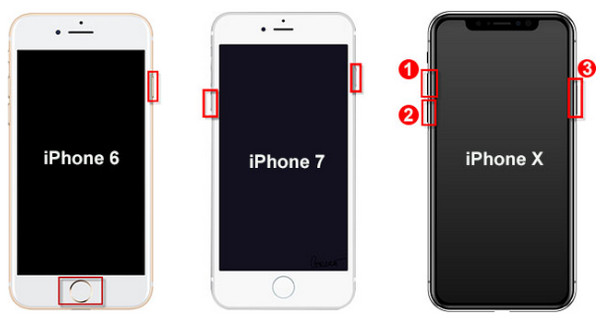
مستخدمو iPhone 8 والإصدارات الأحدث:اضغط بسرعة ثم حرر رفع الصوت ثم اضغط بسرعة على الزر وحرره اخفض الصوت زر التشغيل. اضغط مع الاستمرار على زر التشغيل اضغط على الزر حتى ترى شاشة الاتصال على جهاز iPhone الخاص بك.
مستخدمو iPhone 7 و 7 Plus:اضغط مع الاستمرار على كلا الزرين قوة و ال اخفض الصوت اضغط على الأزرار في نفس الوقت حتى تظهر شاشة الاتصال.
مستخدمي iPhone 6s والإصدارات الأقدم:اضغط مع الاستمرار على كلا الزرين بيت زر و قوة اضغط على الزر في نفس الوقت حتى تظهر شاشة الاتصال.
تذكر أن إخراج iPhone من وضع الاسترداد إذا فشلت.
4. إذا كانت المشكلة تتعلق بالنسخ الاحتياطي، فيجب عليك حذف النسخة الاحتياطية التالفة.
الويندوز:
أغلق iTunes، وانتقل إلى C:/Users/(اسم المستخدم)/AppData/Roaming/Apple Computer/MobileSync/Backup على جهاز الكمبيوتر الخاص بك.
احذف جميع مجلدات النسخ الاحتياطي لـ iTunes، ثم أعد الدخول إلى iTunes لإجراء عملية النسخ الاحتياطي.
ماك:
أغلق Finder وانتقل إلى مسار النسخ الاحتياطي: ~/المكتبة/دعم التطبيقات/MobileSync/النسخ الاحتياطي/.
احذف جهاز iPhone الخاص بك وأعد عمل نسخة احتياطية له.
إذا لم ينجح الأمر، فحاول تغيير أذونات النظام:
انقر بزر الماوس الأيمن على مجلد iTunes - الخصائص - الأمان - متقدم - تعديل أذونات المستخدم لتعيينها التحكم الكامل.
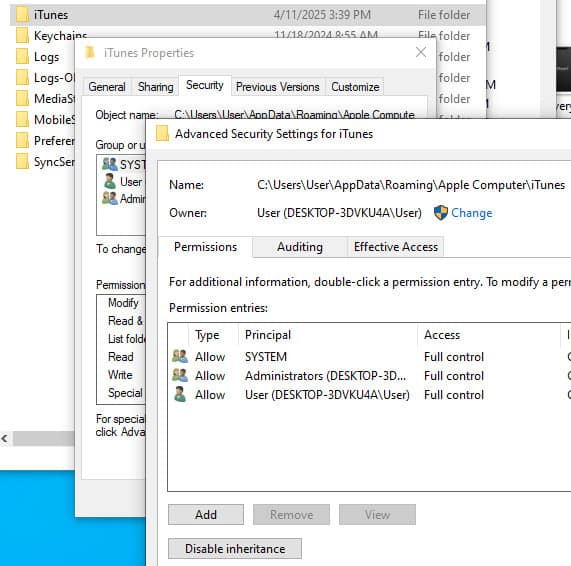
5. أغلق برنامج مكافحة الفيروسات ذي الصلة أو جدار الحماية على جهاز الكمبيوتر الخاص بك.
الجزء 3. بديل موثوق لاستعادة بيانات iPhone
برامج احترافية
إذا لم تتمكن من استعادة بيانات هاتفك الآيفون باستخدام تطبيق أجهزة Apple، رغم كل محاولاتك، فلماذا لا تبحث عن طريقة موثوقة أخرى لاستعادة بيانات هاتفك؟ ننصحك هنا بأداة قوية لاستعادة بيانات هاتفك الآيفون - استعادة بيانات iPhone باستخدام imyPass، لمساعدتك على استعادة بيانات iPhone المطلوبة بسهولة!

4،000،000+ التنزيلات
استعادة بيانات iPhone بسبب الأضرار والسيناريوهات المختلفة.
استعادة أكثر من 20 نوعًا من البيانات من iPhone/iPad/iPod.
استعادة بيانات iPhone من النسخ الاحتياطية لـ iTunes/iCloud.
اختر بشكل انتقائي البيانات التي تريد استردادها.
معاينة قبل الاسترداد.
احصل على أداة استرداد بيانات iPhone المتميزة هذه بالنقر فوق الرابط أعلاه، ويمكنك اتباع الإرشادات التي تظهر على الشاشة لتثبيت البرنامج.
قم بتوصيل جهاز iPhone الخاص بك بالبرنامج. لا تنسَ تفعيل هذا الجهاز على شاشة iPhone.
اختر الخيار الأول الاسترداد من iCloud في اللوحة اليسرى وانقر فوق "بدء المسح" في الصفحة اليمنى.

حدد نوع البيانات المطلوب استعادته من اللوحة اليسرى. على الشاشة اليمنى، يمكنك النقر على كل ملف مُفصّل لمعاينة إضافية والتحقق من الحاجة إليه.

بعد التحديد، اضغط على استعادة انقر على الزر الموجود في الزاوية اليمنى السفلية واختر مسار الحفظ الخاص بك.

iCloud
يُعد iCloud أيضًا طريقة عملية لاستعادة بيانات iPhone، دون الحاجة إلى جهاز كمبيوتر. يمكنك استعادة بيانات iPhone ببضع نقرات باستخدام هذه الطريقة. مع ذلك، تتطلب هذه الطريقة نسخة احتياطية سابقة.
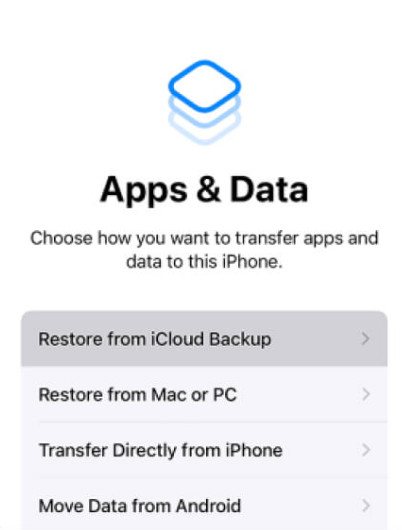
اتبع التعليمات التي تظهر على الشاشة لإكمال إعدادات الإعداد. عند تشغيل التطبيق والبيانات الشاشة، حدد الاستعادة من نسخة iCloud الاحتياطية.
قم بتسجيل الدخول باستخدام معرف Apple وكلمة المرور اللذين استخدمتهما من قبل.
اختر النسخة الاحتياطية الأحدث وابدأ عملية الاستعادة.
iTunes/الباحث
يمكنك أيضًا استعادة بيانات جهاز iPhone باستخدام iTunes. إذا كنت من مستخدمي أجهزة Mac، يمكنك أيضًا استعادة بيانات iPhone باستخدام تطبيق Finder المدمج. ولأن خطوات استعادة البيانات من iTunes وFinder متشابهة، سنستخدم هنا استعادة iTunes كمثال:
قم بتوصيل جهاز iPhone الخاص بك بالكمبيوتر باستخدام كابل Lightning وقم بتشغيل iTunes.
انقر فوق زر جهازك ثم انقر فوق استعادة النسخة الاحتياطية في الصفحة اليمنى.
اختر النسخة الاحتياطية الأحدث ثم انقر فوق استعادة للتأكيد.
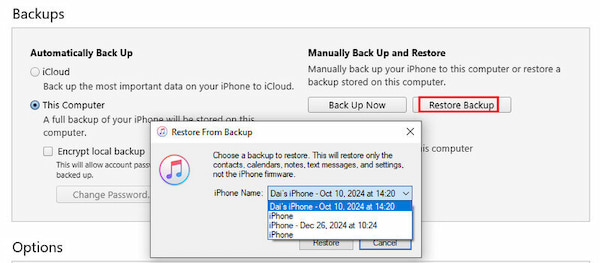
ملحوظة:
يمكنك اتباع خطوات مماثلة لـ استعادة الصور المحذوفة، الرسائل، جهات الاتصال، وما إلى ذلك عبر iCloud.
استنتاج
وفي الختام، عندما لا يمكن استعادة iPhone باستخدام أجهزة Appleاتبع هذه المقالة لاستكشاف الأخطاء وإصلاحها خطوة بخطوة. إذا لم تتمكن من استعادة iPhone باستخدام أجهزة Apple، فمن المستحسن استخدام طريقة بديلة لاستعادة iPhone بسهولة، وبرنامج imyPass لاستعادة بيانات iPhone هو الخيار الأمثل.
الحلول الساخنة
-
استعادة البيانات
- استعادة صور WhatsApp View Once
- استعادة مقاطع فيديو TikTok المحذوفة على الهاتف المحمول
- استعادة صور الفيسبوك المحذوفة
- استعادة رسائل Viber والصور وما إلى ذلك.
- استعادة صور سناب شات المحذوفة
- أفضل 5 تطبيقات لاستعادة جهات الاتصال
- استعادة رسائل Discord المحذوفة
- مراجعة AppGeeker لاستعادة بيانات iOS
- استعادة البيانات من وضع DFU
- لا يمكن استعادة نسخة احتياطية لجهاز iPhone
-
افتح نظام iOS
-
نصائح دائرة الرقابة الداخلية
-
نصائح حول كلمة المرور

